Задание 5. Сохраните результаты в своей папке
В меню Файлвыберите команду Сохранить.
В списке Папка выберите папку Мои документы.
В окне содержимого папки Мои документы дважды щелкните левой кнопкой мыши по имени своей папки.
В появившемся окне в поле Имя файла в качестве имени введите слово Адресация.
Нажмите кнопку  .
.
Закройте окно программы, щелкнув один раз левой кнопкой мыши по кнопке  в правом верхнем углу окна.
в правом верхнем углу окна.
Лабораторная работа № 4
Тема. Основы работы в текстовом процессоре Excel: элементы программирования.
Цель.Научиться использовать логические функции в табличном процессоре Excel, форматировать данные, в том числе в зависимости от значения в ячейке.
Задание 1. Откройте программу Excel.
Откройте главное меню, щелкнув по кнопке  .
.
В списке команд главного меню выберите команду Программы.
Выберите команду Microsoft Excel.Откроется окно программы Microsoft Excel.
Задание 2. Введите название и заголовки таблицы, а также неизменяемую часть данных таблицы.
В ячейку А1введите заголовок №.
В ячейку В1введите заголовок Фамилия И.
В ячейку С1введите заголовок Дата рождения.
В ячейку D1введите заголовок Группа.
В ячейку Е1введите заголовок Средний балл.
В ячейку F1введите заголовок Оценка.
Заполните ячейки с А2по А6числами от 1 до 5 автозаполнением. Для этого:
|
|
|
o введите в ячейку А2число 1,
o введите в ячейку А3число 2,
o выделите ячейки А2и А3:
установите указатель мыши на ячейку А2,
нажмите и удерживайте левую кнопку мыши,
переместите указатель мыши на ячейку А3,
отпустите левую кнопку мыши,
o переместите указатель мыши в правый нижний угол ячейки А3. Указатель мыши примет форму черного крестика.
o нажмите и удерживайте левую кнопку мыши.
o переместите указатель мыши на ячейку А6.
o отпустите левую кнопку мыши.
Согласно образцу введите в ячейки с В2по В6фамилии. 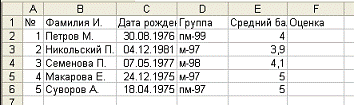
По образцу заполните ячейки с С2по С6датами рождения.
Согласно образцу введите в ячейки с D2по D6названия групп.
По образцу заполните ячейки с E2по E6средним баллом.
Задание 3. Используя логическую функцию ЕСЛИ, заполните столбец Оценка.
Щелкните в ячейку F2. 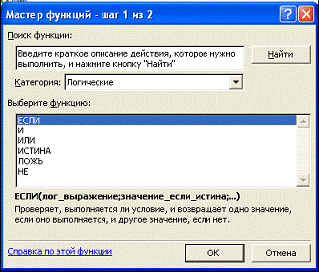
В меню Вставкавыберите команду Функция…Откроется диалоговое окно мастера функций.
В поле Категория щелкните по кнопке  ,
,
Выберите категорию Логические.
В поле Выберите функцию с помощью вертикальной полосы прокрутки выберите функцию ЕСЛИ.
Щелкните по кнопке  . Откроется новое диалоговое окно.
. Откроется новое диалоговое окно.
|
|
|
В поле Логическое выражение введите Е2=5. 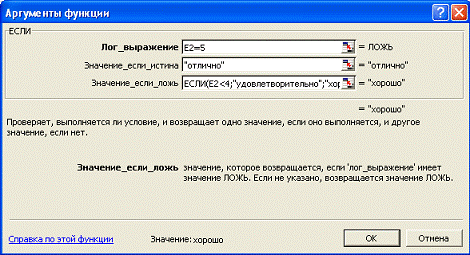
В поле Значение_если_истина введите отлично.
В поле Значение_если_ложь введите ЕСЛИ(Е2<4;«удовлетворительно»;«хорошо»).
Щелкните по кнопке  .
.
Скопируйте формулу из ячейки F2на ячейки с F3по F6. Для этого:
o Щелкните в ячейку F2.
o Переместите указатель мыши в правый нижний угол ячейки F2. Указатель мыши примет форму черного крестика.
o Нажмите и удерживайте левую кнопку мыши.
o Переместите указатель мыши вниз на ячейку F6.
o Отпустите левую кнопку мыши. 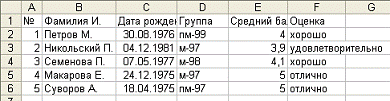
Дата добавления: 2018-04-05; просмотров: 245; Мы поможем в написании вашей работы! |

Мы поможем в написании ваших работ!
